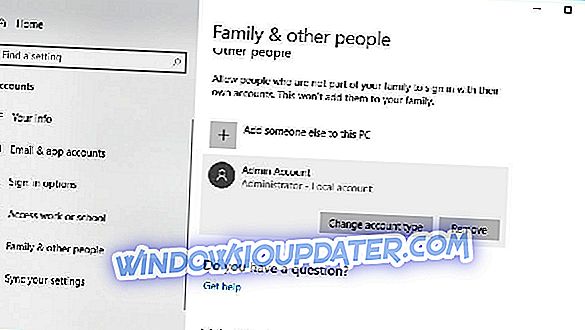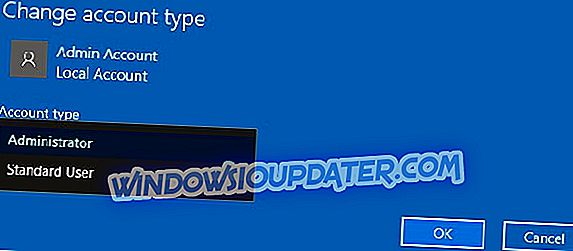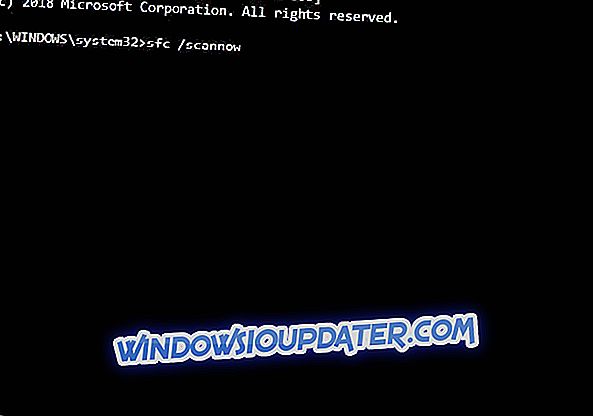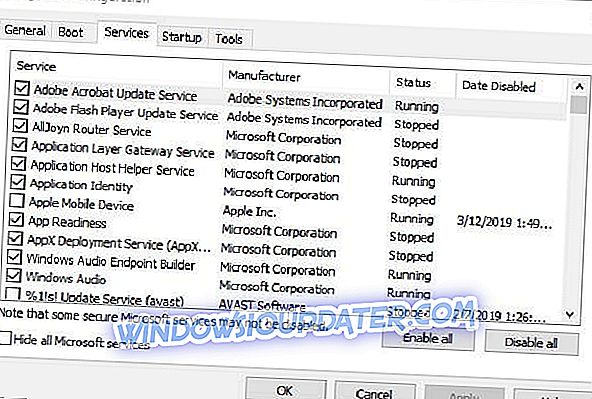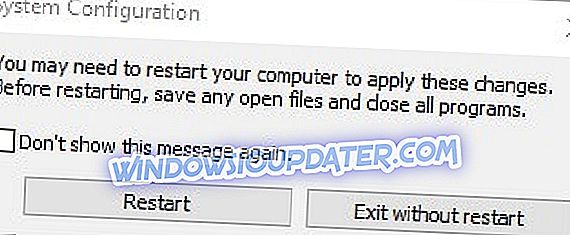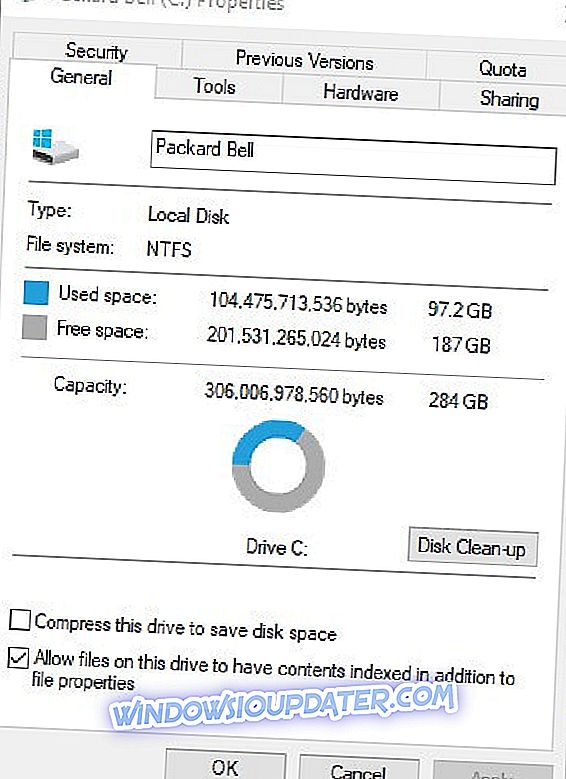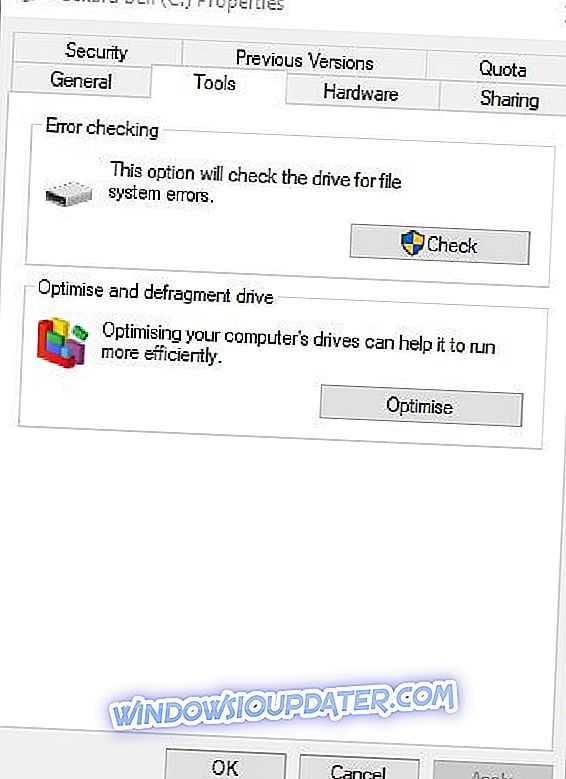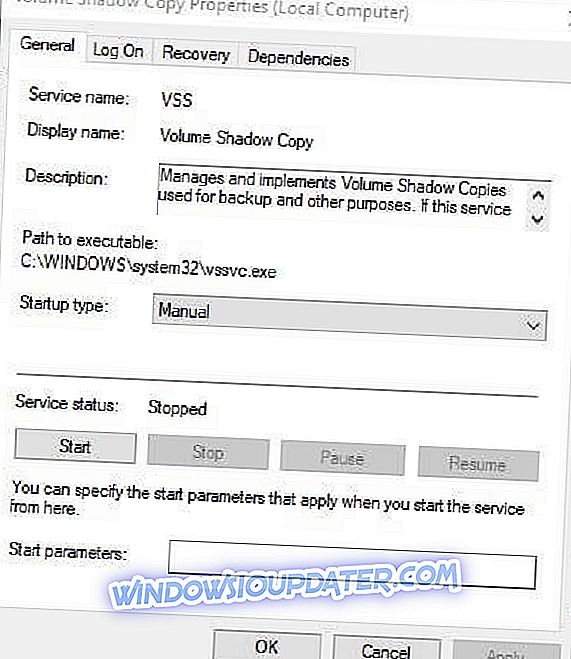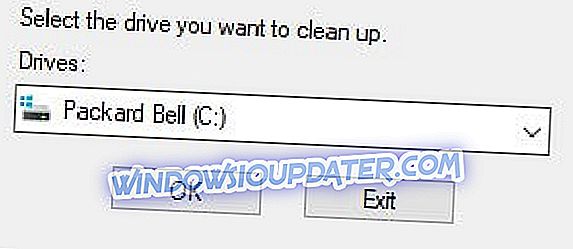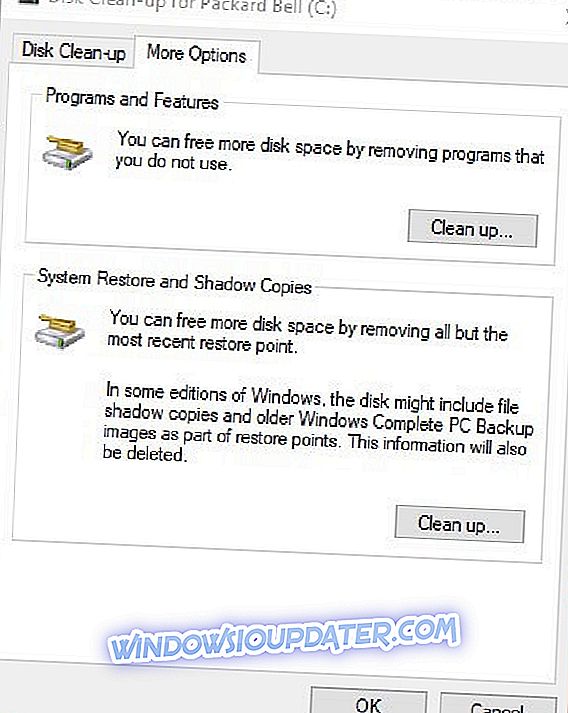Bei einigen Benutzern tritt der Fehler 0x80070780 auf, wenn Sie versuchen, bestimmte Dateien in Windows 10 zu kopieren, zu löschen, zu sichern oder zu bearbeiten. Die Fehlermeldung besagt: " Ein unerwarteter Fehler hindert Sie daran, die Datei zu kopieren ... Fehler 0x80070780: Auf die Datei kann nicht durch zugegriffen werden das System. ”Benutzer können daher nicht auf die erforderliche Datei zugreifen. Hier einige Auflösungen, die den Fehler 0x80070780 beheben könnten.
Haben Sie Probleme mit dem Fehler 0x80070780? Fix mit diesen Lösungen
- Konvertieren Sie das Benutzerkonto in ein Administratorkonto
- Systemdateien scannen
- Reinigen Sie Windows
- Führen Sie einen Chkdsk-Scan aus
- Überprüfen Sie, ob der Volume Shadow Copy-Dienst aktiviert ist
- Wählen Sie die Bereinigungsoption für die Systemwiederherstellung und Schattenkopien
1. Konvertieren Sie das Benutzerkonto in ein Administratorkonto
Fehler 0x80070780 kann aufgrund eingeschränkter Berechtigungen für bestimmte Dateien in Nicht-Admin-Benutzerkonten auftreten. Daher müssen einige Benutzer möglicherweise ihre Benutzerkonten in Administratoralternativen ändern. Befolgen Sie die nachstehenden Richtlinien, um einen Benutzerkontotyp zu ändern.
- Drücken Sie die Windows-Taste + die Tastenkombination I, um die Einstellungen zu öffnen.
- Klicken Sie auf Konten > Familie und andere Personen, um die unten gezeigten Optionen zu öffnen.
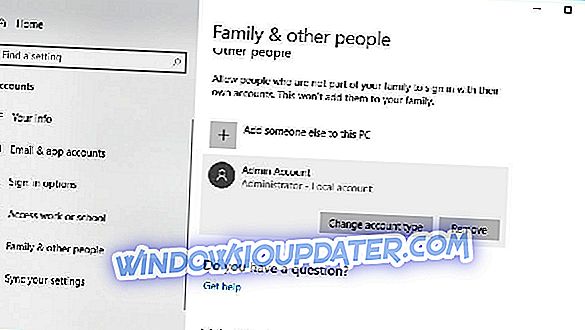
- Wählen Sie ein Benutzerkonto aus und drücken Sie die Schaltfläche Kontotyp ändern .
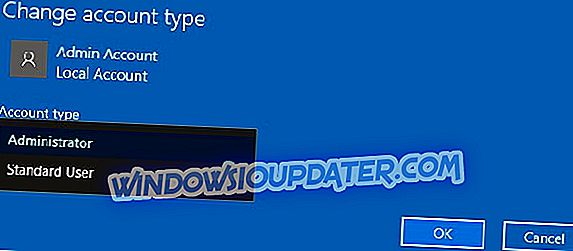
- Wählen Sie dann im Dropdown-Menü Administrator aus.
- Drücken Sie die OK- Taste.
2. Scannen Sie Systemdateien
Fehler 0x80070780 kann auf beschädigte Systemdateien zurückzuführen sein. Daher ist das System File Checker-Dienstprogramm, das Systemdateien repariert, eine mögliche Lösung. Benutzer können einen SFC-Scan in Windows 10 wie folgt ausführen.
- Öffnen Sie Cortana mit der Windows-Taste + Q-Tastenkombination.
- Geben Sie in Cortana das Schlüsselwort 'cmd' ein, klicken Sie mit der rechten Maustaste auf Eingabeaufforderung, und wählen Sie Als Administrator ausführen aus.
- Geben Sie DISM.exe / Online / Cleanup-image / Restorehealth ein und drücken Sie die Eingabetaste, bevor Sie einen SFC-Scan starten .
- Geben Sie anschließend in der Eingabeaufforderung sfc / scannow ein. und drücken Sie die Return- Taste.
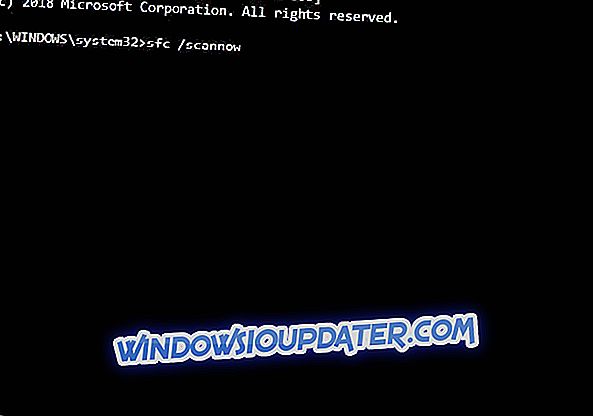
- Starten Sie den Desktop oder Laptop neu, wenn der Scan Dateien repariert.
3. Reinigen Sie Windows
Es kann vorkommen, dass Drittanbieter-Software den Zugriff auf Dateien blockiert. Dies ist umso wahrscheinlicher, wenn Antivirensoftware von Drittanbietern installiert wird. Durch einen Neustart wird sichergestellt, dass Software und Dienste von Drittanbietern nicht mit Windows beginnen und den Dateizugriff blockieren. Benutzer können Windows 10 wie folgt bereinigen.
- Um das Systemkonfigurationsfenster zu öffnen, drücken Sie die Windows-Taste + R- Hotkey, geben Sie msconfig in Ausführen ein und klicken Sie auf OK .

- Klicken Sie auf das Optionsfeld Selektiver Start .
- Wählen Sie die Optionen Systemdienste laden und Original-Startkonfiguration verwenden aus .
- Deaktivieren Sie die Option Startelemente laden.
- Wählen Sie die Registerkarte Dienste, die in der Aufnahme direkt darunter angezeigt wird.
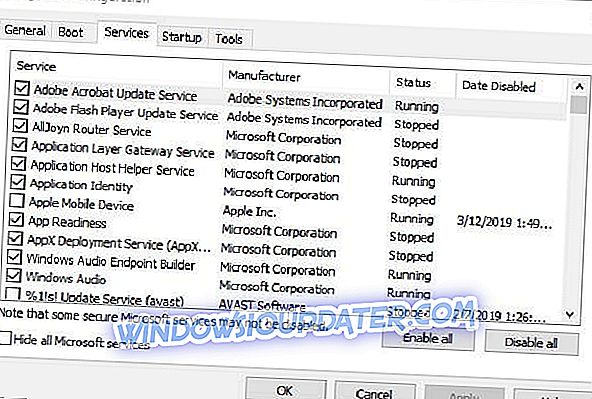
- Um Microsoft-Dienste auszuschließen, wählen Sie die Option Alle Microsoft-Dienste ausblenden aus .
- Wählen Sie die Option Alle deaktivieren.
- Klicken Sie auf die Schaltfläche Übernehmen .
- Klicken Sie auf OK, um das Fenster zu schließen.
- Ein Dialogfeld für die Systemkonfiguration wird geöffnet. Wählen Sie in diesem Fenster die Option Restart .
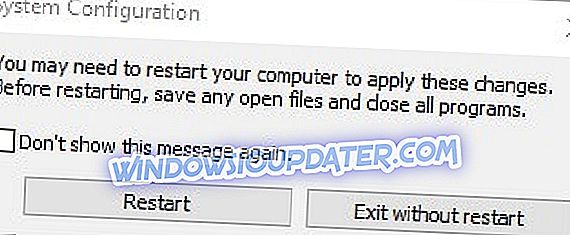
4. Führen Sie einen Chkdsk-Scan aus
Fehler 0x80070780 kann auch ein Festplattenfehler sein. Das Chkdsk-Dienstprogramm, das fehlerhafte Festplattensektoren behebt, kann das Problem möglicherweise auch beheben. Auf diese Weise können Benutzer einen Chkdsk-Scan ausführen.
- Drücken Sie die Windows-Taste + E- Tastenkombination, um den Datei-Explorer zu öffnen.
- Klicken Sie dann mit der rechten Maustaste auf das Festplattensymbol und wählen Sie Eigenschaften, um das darunter liegende Fenster zu öffnen.
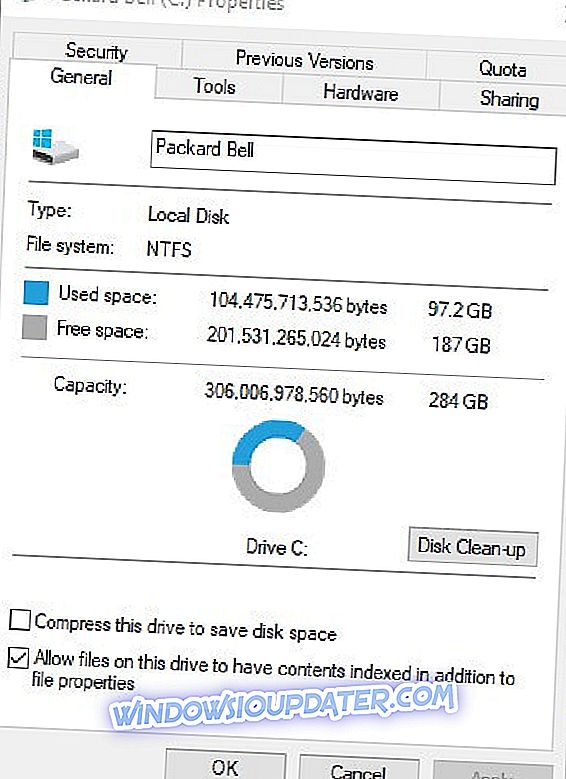
- Wählen Sie die Registerkarte Extras.
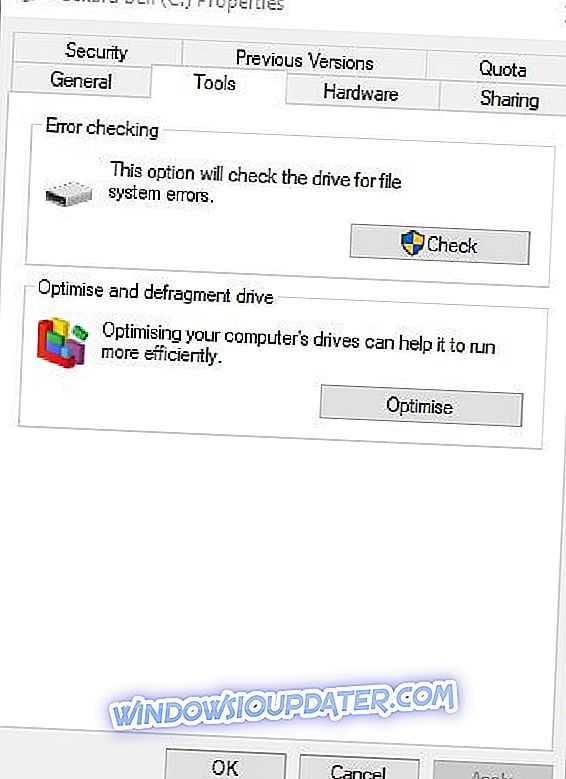
- Drücken Sie die Check- Taste.
- Ein Dialogfeld fordert Sie dann zum Scannen der Festplatte auf, wenn Windows etwas feststellt. Benutzer können weiterhin auf Laufwerk scannen klicken , auch wenn im Dialogfeld angezeigt wird, dass kein Chkdsk-Scan erforderlich ist.
- Starten Sie Windows neu, wenn der Chkdsk-Scan etwas erkennt.
5. Überprüfen Sie, ob der Volume Shadow Copy-Dienst aktiviert ist
Mit dem Volume Shadow Copy-Dienst können Benutzer Sicherungskopien manuell und automatisch erstellen. Es kann sich also lohnen, zu prüfen, ob dieser Dienst aktiviert ist, wenn der Fehler 0x80070780 auftritt. Benutzer können Volume Shadow Copy wie folgt aktivieren.
- Starten Sie das Zubehör "Run".
- Geben Sie services.msc in Runs Open ein und wählen Sie die Option OK .
- Doppelklicken Sie auf Volume Shadow Copy, um das unten gezeigte Fenster zu öffnen.
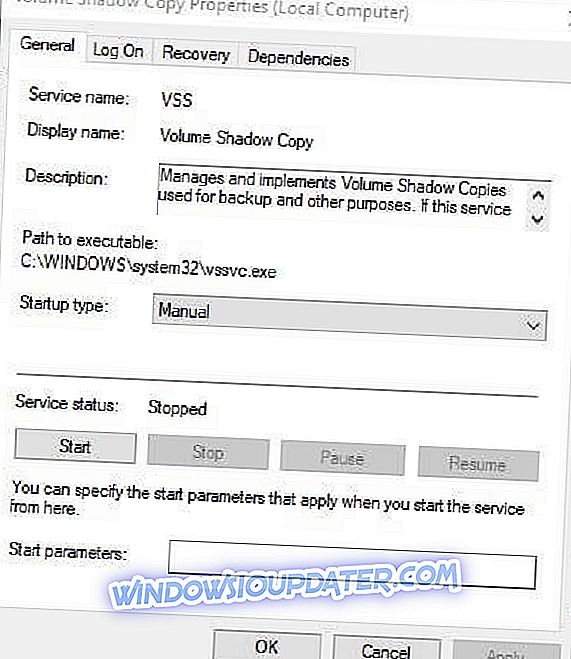
- Drücken Sie die Start- Taste, wenn der Dienst nicht ausgeführt wird.
- Wählen Sie im Dropdown-Menü Starttyp die Option Automatisch .
- Klicken Sie auf die Schaltfläche Übernehmen .
- Wählen Sie die Option OK .
6. Wählen Sie die Bereinigungsoption für die Systemwiederherstellung und Schattenkopien
Einige Benutzer haben auch angegeben, dass sie den Fehler 0x80070780 behoben haben, indem Wiederherstellungspunkte und Schattenkopien mit dem Dienstprogramm "Datenträgerbereinigung" gelöscht wurden. Führen Sie dazu die folgenden Schritte aus:
- Geben Sie in das Suchfeld von Cortana die Datenträgerbereinigung ein .
- Wählen Sie Datenträgerbereinigung aus, um das Fenster darunter zu öffnen.
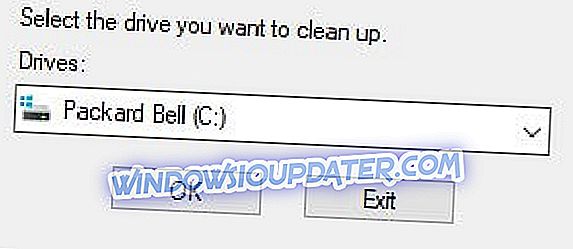
- Wählen Sie das Laufwerk C: und klicken Sie auf OK .
- Klicken Sie dann im Fenster "Datenträgerbereinigung" auf die Schaltfläche Systemdateien bereinigen.
- Wählen Sie, um das Laufwerk C: erneut zu reinigen.
- Wählen Sie die Registerkarte Weitere Optionen, die direkt darunter angezeigt wird.
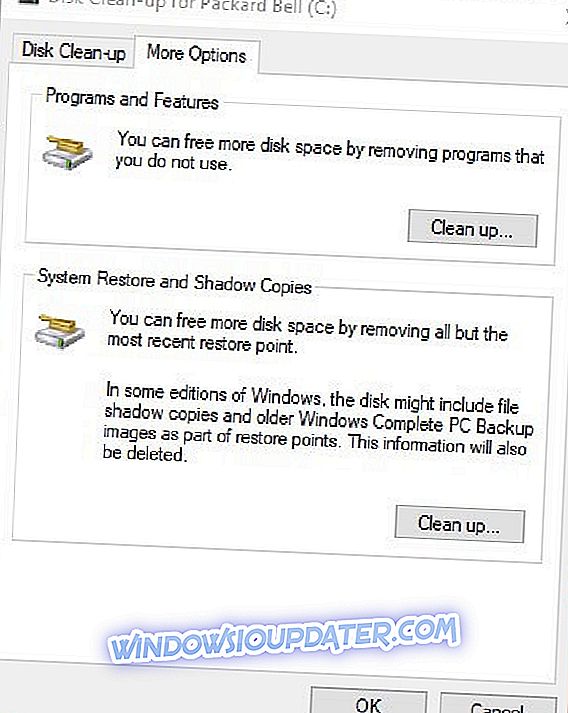
- Klicken Sie auf die Schaltfläche Systemwiederherstellung und Schattenkopien bereinigen.
- Klicken Sie zur Bestätigung auf Löschen .
Diese Auflösungen beheben möglicherweise den Fehler 0x80070780, sodass Benutzer erneut auf ihre Dateien zugreifen können. Alle Benutzer, die den Fehler 0x80070780 mit alternativen Auflösungen behoben haben, können ihre Fixes gerne weitergeben.
VERWANDTE ARTIKEL ZU ÜBERPRÜFEN:
- Fix: "Die Aktion kann nicht abgeschlossen werden, da die Datei in einem anderen Programm geöffnet ist"
- Fix: "Sie benötigen die Berechtigung, um diese Aktion auszuführen" in Windows 10, 8.1 oder 7